- Používanie myši ako pera na PC môže viesť k zdravotným problémom, ale stále môžete kresliť myšou.
- Kreslenie pomocou myši a klávesnice je celkom jednoduché, ak používate vynikajúci nástroj od spoločnosti Adobe.
- Skenovanie alebo fotografovanie obrysov vám tiež môže pomôcť dokončiť umelecké dielo.
- V tejto príručke sa dozviete tiež niekoľko rád, ktoré vám pomôžu rýchlejšie a ľahšie kresliť.
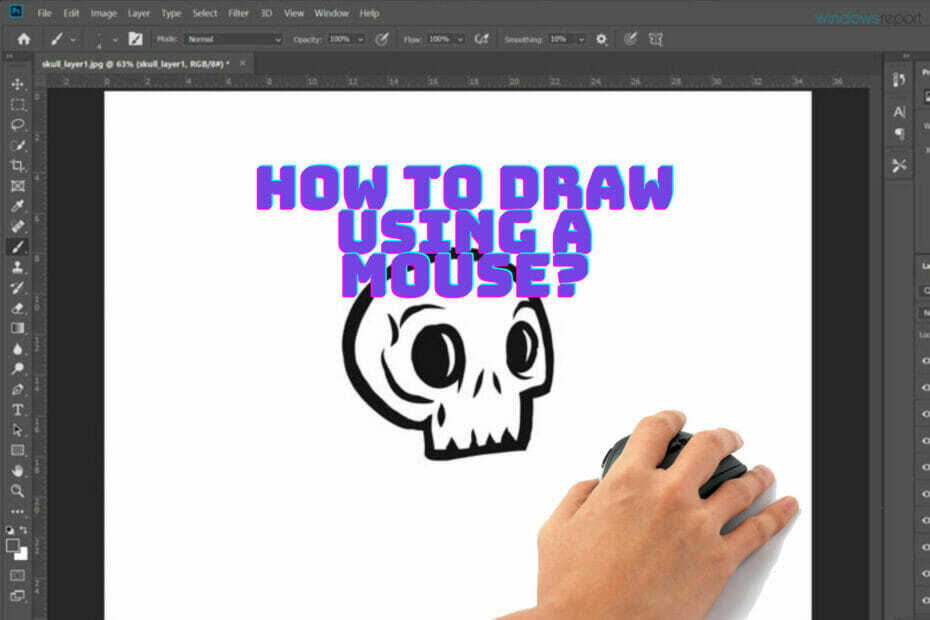
Creative Cloud je všetko, čo potrebujete, aby ste oživili svoju fantáziu. Používajte všetky aplikácie Adobe a kombinujte ich, aby ste dosiahli úžasné výsledky. Pomocou služby Creative Cloud môžete vytvárať, upravovať a vykresľovať v rôznych formátoch:
- Fotografie
- Videá
- Piesne
- 3D modely a infografiky
- Mnoho ďalších umeleckých diel
Získajte všetky aplikácie za špeciálnu cenu!
Grafici používajú na kreslenie tablety a digitálne perá svoje umenie do digitálnej ríše, ale čo keď chcete kresliť iba pomocou myši?
Mnoho používateľov si povie, že je to naozaj ťažké, ale nič nie je nemožné, takže so správnym softvérom, časom a odhodlaním to určite budete mať na dosah.
Napriek tomu, že myš nebola vytvorená na kreslenie, niektoré existujú mimoriadne presné herné myši, ktoré je možné použiť aj na túto úlohu.
Kreslenie zložitých tvarov, najmä zakrivených čiar pomocou myši, aj keď je to nepríjemné, je možné vykonať s dostatkom cviku a správnym softvérom.
V tejto príručke sme zostavili niektoré z najlepších techník, ktoré vám môžu pomôcť kresliť myšou pomocou prispôsobiteľného softvéru.
Rýchly tip:
Tvorba umenia pomocou myši na počítači môže mať svoje nevýhody, a práve preto musíte používať výkonný a všestranný softvér, ktorý vám poskytne konkurenčnú výhodu: Adobe Photoshop.
Tento úžasný softvér zaisťuje, že aj keď môžete byť obmedzený v presnosti, s akou môžete nakresliť čiary svojich umeleckých diel, nikdy nebudete obmedzený v kapitole možností úprav.

Adobe Photoshop
Adobe Photoshop vám umožňuje vytvárať úžasne vyzerajúce umelecké diela iba pomocou myši a širokej ponuky ponúkaných digitálnych nástrojov.
Ako môžem na počítači kresliť myšou?
1. Naskenujte alebo vyfotografujte svoje kresby

Najjednoduchšou metódou je trochu podvádzania, pretože na celý proces nepoužívate myš.
Na prázdny list bieleho papiera môžete načrtnúť obrysy tvarov a naskenovať svoje umelecké diela.
Po naskenovaní alebo odfotografovaní umeleckého diela ho môžete preniesť do projektu a použiť ho ako vrstvu pozadia s nízkym kontrastom. Pomocou myši tak môžete pomocou nástroja pero sledovať konkrétne čiary.
Nástroje a kefy v tomto softvéri vás dostanú k mimoriadnemu a originálnemu výsledku iba so strmou krivkou učenia programu.
2. Použite priložený nástroj Pero

V skutočnosti existuje šikovný spôsob kreslenia pomocou myši iba pomocou aplikácie Photoshop. Nie je to ako kreslenie pomocou dotykového pera alebo inteligentného pera, ale získate takmer rovnaké výsledky.
Táto technika predpokladá použitie nástroja Pero. Môžete ho použiť na vytvorenie sady bodov na obrazovke, ktoré budú spojené priamkami. Stlačením Ctrl tlačidlo na klávesnici a pretiahnutím riadkov vytvoríte zakrivenie.
Týmto spôsobom môžete skutočne vytvoriť ľubovoľnú čiaru alebo tvar, ktorý chcete. Po dokončení vytvárania čiary alebo tvaru na ňu kliknite pravým tlačidlom myši, vyberte možnosť Cesta ťahu a vyberte nástroj, ktorý chcete pre čiaru použiť.
Jediné, čo pred tým zostáva, je zvoliť hrúbku a farbu čiary. Nakoniec sa čiary, ktorú ste nakreslili nástrojom Pero, zbavíte tak, že ju vyberiete a stlačte kláves Zadajte kľúč.
Môžete dokonca použiť možnosť Simulovať tlak z najnovších verzií aplikácie Photoshop a pomocou digitálneho pera imitovať efekt vytváraný rôznymi úrovňami tlaku od úderu.
Ak ste spokojní s tvarom, ktorý ste vytvorili, môžete ho vyplniť kliknutím pravým tlačidlom myši na priestor v ňom a použiť nástroj Vyplniť.
3. Ďalšie užitočné tipy
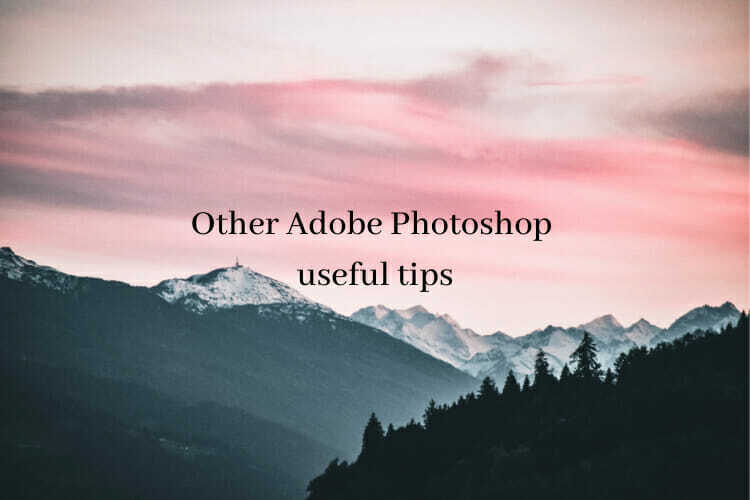
- Podržanie klávesu Shift v aplikácii Adobe Photoshop vám pomôže vytvoriť dokonale rovnú čiaru.
- Pomocou už dostupných tvarov dostupných vo Photoshope, ako sú ovály, kruhy a obdĺžniky, môžete vo svojej kresbe vytvoriť potrebné prvky.
- Použite vrstvy pre prvky, ktoré si nie ste stopercentne istí, že si ich chcete ponechať, aby ste ich mohli odstrániť alebo ľahko pridať.
- Ukladajte umelecké diela tak často, ako môžete. To platí pre každú digitálnu prácu, ale stále stojí za zmienku.
Dúfame, že náš návod, ako kresliť myšou, vám dodal odvahu popustiť uzdu svojej kreativite pomocou myši a klávesnice.
![5 najlepších softvérov na vytváranie farieb podľa počtu [Windows a Mac]](/f/de2739bdd969d07a0227e7687bb74394.jpg?width=300&height=460)

